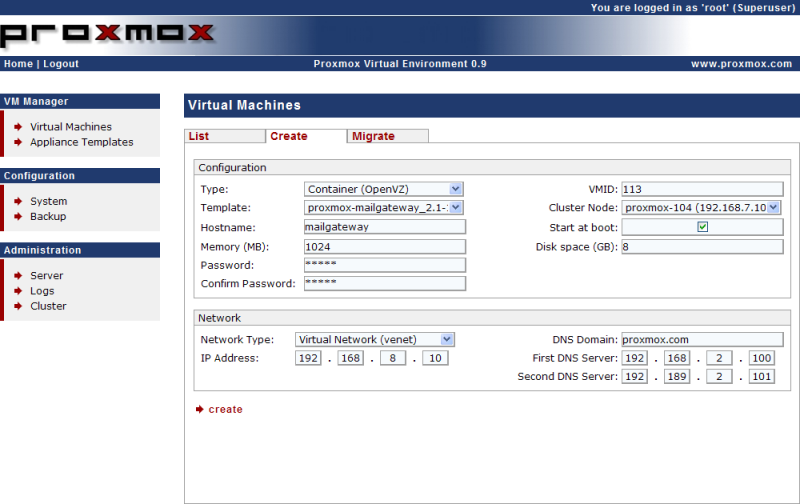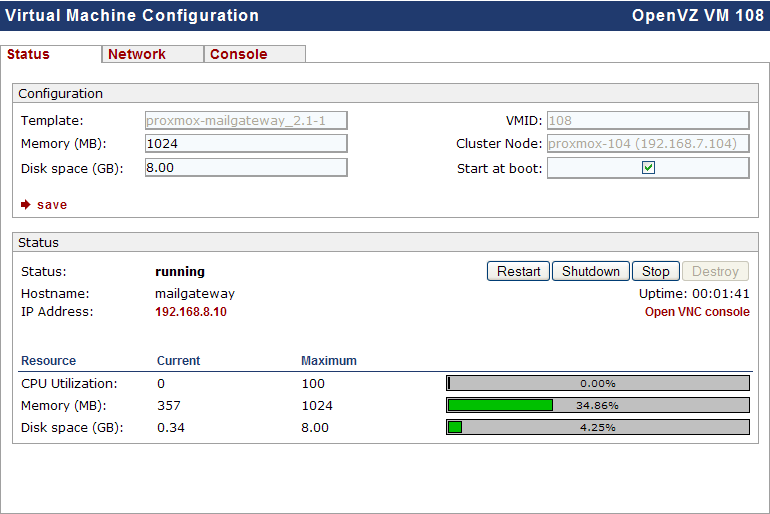Proxmox VE
A Proxmox PE egy Debian-ra épülő virtualizációs platform. Nagyon egyszerű és gyors telepítés, könnyen konfigurálhatóság, jól dokumentáltság jellemzi leginkább a Proxmox-ot, csak is ajánlani tudom mindenkinek, aki ilyen téren valami átfogó megoldást keres. Kiemelném a főbb tulajdonságait, csak hogy egyből megértsük mivel is állunk szemben:
- Konténer alapú OpenVZ virtualizáció - konténerek lényegét, hasznosságát lásd később
- KVM virtualizáció
- Bare-Metal ISO telepítő - magyarán pár perc alatt kézhez kapsz egy üres szervert.
- WEB alapu menedzsment
- Cluster támogatás
- Mentés, Visszaállitás, Online Migrálás
Tartalomjegyzék |
1 Rendszer követelmények
- 64bit-es processor
- 1 Gb memórai (4 Gb ajánlott)
- 1 NIC (2 ajánlott az értelmes tűzfalazáshoz)
Telepítés előtt érdemes elgondolkodni azon hogy akarunk-e KVM-et használni, mert ha úgy döntünk hogy akár most akár a későbbiekben szükség lehet rá akkor okvetlen olyan processzort válsszunk, ami támogatja az Intel VT/AMD-V-t.
2 Telepítés
- Hagyományos:
A telepítéshez nem sok mindent fűznék hozzá, már majd nem Win szindróma: next,next,finish... Azonban amire érdemes odafigyelni, az az hogy a Proxmox PE nem támogat software raid-et és úgy néz ki nem is fog. Szóval szerver vásárláskor vagy költünk a hw raid-re vagy marad a HACK, már amennyiben szeretnénk adatainkat biztonságban tudni.
- Már létező Debiánra:
Szerkesszük meg a sources.list-et:
nano /etc/apt/sources.list
Írjuk bele a következő sort:
deb http://download.proxmox.com/debian lenny pve
Ajuk hozzá a rendszerünkhöz a Proxmox PE repó kulcsot:
wget -O- "http://download.proxmox.com/debian/key.asc" | apt-key add -
Frissitsük be a rendszerünket:
aptitude update aptitude upgrade
Telepítsük fel a Proxmox PE kernelt:
apt-get install pve-kernel
Amennyiben azt szeretnénk hogy alapértelmezetten a Proxmox PE kernel indúljon el:
nano /boot/grub/menu.lst
Proxmox PE csomagok telepítése:
apt-get install proxmox-ve ntp
már csatlakozhatunk is a web-es felületre
3 Web-es felület
A web-es felület nagyon kényelmes menedzsment felületet biztosit számunkra. Szerver részről tudjuk állitani a system időt,DNS szervert adhatunk meg, szerverünk ip cimét állithatjuk, mentés ütemezést, custeringet állithatunk. Virtuálgép részről pedig elindithatjuk,leállithatjuk,újraindithatjuk őket, valamint migrálhatunk egyik szerverről a másikra, akán online is. Mindössze pár kattintással létre hozhatunk új virtuál gépet. Ja igent sun-java6-plugin-re szükség lesz.
4 Virtuál gép telepítés
- Konténer alapú Openvz
Linuxos virtuál szerverek üzemeltetéséhez ezt a technológiát ajánlom. Minden egyes virtuál gép egy külön konténerbe kerül, a létre hozáskor megadott adatokat (tárhely, memória, cpu szám, cpu idő) bármikor megváltoztathatjuk. A konténerek igen nagy előnye, hogy file rendszer szinten elérhetők (alapértelmezett esetben a /var/lib/vz/private/vmid alatt). A webes menedzsment felületről pár kattintással létre hozható, ehhez nem fűznék különösebb magyarázatot. Viszont ami kicsit érdekesebb, mi van ha scriptelni szeretnénk a virtuál szerver létrehozást? Nos erre is van lehetőségünk, ime egy példa rá:
#!/bin/bash #----------------------------------------------------- #Initial VM variables #----------------------------------------------------- vmdescription="debian-test VM" vmid=444 vmhostname="test" vmostemplate="debian-5.0-standard_5.0-1_i386.tar.gz" vmrootpasswd='$1$EgSNc8pS$dc4aP14RZUVeUPjZiD5WM1' vmdiskspace=8 vmmem=1024 vmswap=2048 vmcpu=1 vmifdev="eth0" vmbridge="vmbr1" vmipaddr="10.0.1.2" vmnetmask="255.255.255.0" vmgateway="10.0.1.1" vmnameserver="1.2.3.4" vmonboot="yes" vmprivate="/var/lib/vz/private" vmtimezone="Europe/Budapest" echo "Creating VM..." pvectl vzcreate $vmid --disk $vmdiskspace --ostemplate $vmostemplate --rootpasswd $vmrootpasswd --hostname $vmhostname --description $vmdescription --onboot $vmonboot --swap $vmswap --mem $vmmem --cpus $vmcpu --netif "ifname=$vmifdev,bridge=$vmbridge" echo "Configuring VM..." echo -e "auto $vmifdev\niface $vmifdev inet static\n address $vmipaddr\n netmask $vmnetmask\n gateway $vmgateway" >> $vmprivate/$vmid/etc/network/interfaces echo "nameserver $vmnameserver" > $vmprivate/$vmid/etc/resolv.conf echo $timezone > $vmprivate/$vmid/etc/timezone echo "Starting VM..." vzctl start $vmid
- KVM